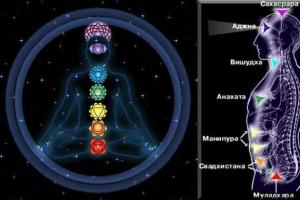چرا play market برنامه ها را دانلود یا به روز نمی کند. برنامه های کاربردی در فروشگاه App به روز نمی شوند: چه باید کرد؟ اندروید برنامه ها را به روز نمی کند
چه چیزی از Google پشتیبانی می کند، اما جزئیات بیشتری دارد. نسبت به مقاله راهنما
من شخصاً همانطور که در انتها آمده است ، تنظیم مجدد انجام نمی دهم.
از تماس شما با Google سپاسگزاریم.
همانطور که توافق شده است، من مراحلی را ارائه می کنم که باید به حل مشکل شما کمک کند:
(در ابتدا باید سیم کارت دوم، کارت SD را بردارید و دستگاه را مجددا راه اندازی کنید) دستگاه را با سرورهای Google همگام سازی کنید.
پس از توقف اجباری برنامه، باید مطمئن شوید که دستگاه شما با سرورهای Google همگام شده است. در اینجا نحوه انجام آن آمده است:
- باز کن تنظیماتدستگاه ها
- انتخاب کنید تاریخ و زماندر فصل سیستم.
- اگر کادرهای زیر علامت زده شده اند، آنها را پاک کنید:
- منطقه زمانی شبکه؛
- تاریخ و زمان شبکه
- تاریخ و زمان اشتباه را تنظیم کنید.
- روی دکمه کلیک کنید صفحه اصلی.
- دوباره باز کنید تنظیماتو مورد را انتخاب کنید تاریخ و زماندر فصل سیستم.
- تاریخ و زمان صحیح را تنظیم کنید.
- جعبه ها را علامت بزنید منطقه زمانی شبکهو تاریخ و زمان شبکه.
در اینجا نحوه انجام آن آمده است:
- باز کن تنظیماتدستگاه ها
- کلیک برنامه های کاربردیدر بخش "دستگاه"
- انگشت خود را به چپ بکشید تا برگه را ببینید همهدر بالای آن
- لیست را به پایین اسکرول کرده و انتخاب کنید فروشگاه Play.
- انتخاب کنید پاک کردن داده ها.
- با کلیک بر روی فلش عقب به لیست برنامه ها بازگردید.
- انتخاب کنید مدیریت دانلود > پاک کردن داده ها.
- برنامه را مجددا راه اندازی کنید.
مطمئن شوید که دستگاه شما در است. در غیر این صورت، فروشگاه Play ممکن است روی آن کار نکند. لطفاً برای جزئیات بیشتر با سازنده دستگاه تماس بگیرید.
حساب Google خود را حذف و دوباره اضافه کنید
اگر مشکل ادامه داشت، حساب Google خود را از دستگاه خود حذف کرده و دوباره آن را اضافه کنید.
توجه داشته باشید.این اقدام ممکن است تنظیمات برگزیده شما را بازنشانی کند و محتوای همگامسازی نشده را از برنامهها حذف کند. خریدها و دادههای همگامسازی شده (ایمیلهای Gmail، مخاطبین Google و غیره) به حساب شما پیوند داده شدهاند و پس از افزودن مجدد آن در دسترس خواهند بود. لطفاً مطمئن شوید که رمز عبور خود را قبل از حذف حساب خود از دستگاه خود به خاطر دارید.
- حذف حساب از دستگاه:
- انتخاب کنید تنظیمات > حساب ها > گوگلو روی اکانت مورد نظر کلیک کنید.
- روی سه نقطه در گوشه سمت راست بالای صفحه کلیک کنید و انتخاب کنید حذف حساب کاربری. اقدام را تایید کنید.
- دوباره حساب را به دستگاه اضافه کنید:
- انتخاب کنید تنظیمات > حساب ها > اضافه کردن حساب.
- کلیک گوگلو اطلاعات حساب خود را وارد کنید.
- دکمه پاور را فشار داده و نگه دارید و سپس خاموش کردن را انتخاب کنید.
- دکمه پاور را دوباره فشار دهید و نگه دارید تا دستگاه روشن شود.
اگر توانستید https://news.google.com را باز کنید، مراحل زیر را رد کنید و به مرحله بعدی بروید. در غیر این صورت:
- سعی کنید حالت هواپیما را روشن و خاموش کنید.
- باز کن تنظیمات > حالت هواپیما. در برخی از دستگاه ها، برای این کار باید فشار دهید تنظیمات > بیشتریا شبکه بی سیم > حالت هواپیما.
- مطمئن شوید که حالت هواپیما قبلاً انتخاب نشده است. سپس دوباره آن را روشن و خاموش کنید تا اتصال اینترنتی جدید برقرار شود.
- تغییر از Wi-Fi به شبکه تلفن همراه یا بالعکس.
- برای استفاده از شبکه تلفن همراه، Wi-Fi را خاموش کنید.
- برای خاموش کردن شبکه تلفن همراه، حالت هواپیما را روشن کنید و سپس Wi-Fi را روشن کنید.
- سعی کنید به شبکه Wi-Fi دیگری متصل شوید.
توجه داشته باشید!این اقدامات ممکن است بر تنظیمات دستگاه و سایر برنامهها تأثیر بگذارد.
موارد زیر را انجام دهید:
- باز کن تنظیمات.
- به قسمت «دستگاه» یا «تلفن» بروید و انتخاب کنید برنامه های کاربردییا مدیر برنامه
- از منو انتخاب کنید نمایش برنامه های سیستم(دستگاه هایی با نسخه اندروید کمتر از 6.0، ابتدا باید به تب بروید همه).
- صفحه را اسکرول کنید و یک برنامه را انتخاب کنید خدمات گوگل پلی.
- اگر نمی توانید آن را پیدا کنید، همه برنامه های سیستم را بررسی کنید و مطمئن شوید چارچوب Google Playو خدمات گوگل پلیمشمول.
- اگر چنین است، به مرحله بعدی بروید.
- اگر آنها فعال نیستند، خدمات Google Play را از Google Play دانلود کنید.
- کلیک ذخیره سازیو انتخاب کنید پاک کردن حافظه پنهان(در دستگاههای دارای سیستمعامل اندروید پایینتر از 6.0، نیازی به مراجعه به آن نیست ذخیره سازی).
- اگر نمی توانید آن را پیدا کنید، همه برنامه های سیستم را بررسی کنید و مطمئن شوید چارچوب Google Playو خدمات گوگل پلیمشمول.
- کلیک مدیریت مکانو سپس انتخاب کنید حذف همه داده ها > پاک کردن داده ها.
پس از انجام این مراحل، مطمئن شوید که تنظیمات سایر برنامه ها تغییر نکرده است.
به روز رسانی ها را حذف و دوباره نصب کنید
برای بازگشت به نسخه قبلی Play Store:
- باز کن تنظیمات.
- کلیک برنامه های کاربردییا مدیر برنامه(بسته به دستگاه).
- انتخاب کنید فروشگاه Play(در برخی از دستگاه ها، ابتدا باید به برگه بروید همه).
- در منو فشار دهید به روز رسانی ها را حذف کنید.
- اگر این ویژگی در دسترس نیست، ادامه ندهید و به مرحله بعد ادامه دهید.
- از شما خواسته می شود که تنظیمات را به تنظیمات کارخانه بازنشانی کنید. کلیک خوب.
- به صفحه اصلی دستگاه برگردید و Play Store را مجدداً راه اندازی کنید. برنامه باید در عرض چند دقیقه به آخرین نسخه به روز شود.
- اگر فروشگاه Play به روز نشد، منو را باز کنید و به آن بروید تنظیمات. صفحه را به سمت پایین اسکرول کنید تا به بخش برسید نسخه پلی استور. برای دیدن به روز رسانی ها آن را باز کنید. اگر نه، به مرحله بعدی بروید
- مطمئن شوید که دستگاه شما به طور کامل شارژ شده یا به منبع برق متصل است.
- در صورت نصب کارت SD را بردارید.
- اطمینان حاصل کنید که اعتبار همه حساب ها (Google و دیگران) را به خاطر می آورید. پس از اتمام مراحل باید دوباره وارد شوند. در برخی از تلفن ها، قبل از انجام بازنشانی کارخانه، باید وارد حساب کاربری خود شوید.
- داده ها را با استفاده از کابل USB منتقل کنید یا آن را در .
- اطمینان حاصل کنید که لیست مخاطبین شما در حساب Google شما ذخیره شده است. در صورت لزوم.
- باز کن تنظیمات.
- پیدا کردن بازیابی و تنظیم مجددیا ذخیره سازی و بازنشانی. این مورد ممکن است زیر باشد دستگاه, اطلاعات شخصی, حافظه تلفن, محرمانه بودنیا ایمنی.
- انتخاب کنید بازنشانی کنید. در صورت لزوم، اقدام را تأیید کنید.
- در دستگاه خود وارد حساب Google خود شوید.
- در صورت لزوم یک کارت SD وارد کنید.
- برنامه Play Store را باز کنید.
- دست زدن به منو > برنامه های من > همه.
- اپلیکیشن مورد نظر را انتخاب کرده و کلیک کنید نصبیا روشن کن.
هنگامی که به حساب Google خود وارد می شوید، اطلاعات ذخیره شده در حساب Google شما با دستگاه شما همگام سازی می شود. اگر قبلاً و را پیکربندی کرده اید، این توابع باید دوباره فعال شوند.

فروشگاه Play راه اصلی ما برای دانلود هزاران برنامه موجود در Android است. قبلاً با نام Android Market شناخته می شد، اکنون فروشگاه رسمی گوگل نیز موسیقی، فیلم، کتاب، مجلات و غیره را به ما ارائه می دهد.
همه انواع برنامه ها را می توان در هر زمان به روز کرد، اما گوگل گزینه مشابهی را برای Play Store ارائه نمی دهد. آن را به طور خودکار در پس زمینه به روز می کند.
با این حال، گاهی اوقات به دلایل خاصی ممکن است Google Store از کار بیفتد یا به طور خودکار به روز نشود. همچنین این امکان وجود دارد که برنامه ها به دلیل قدیمی بودن نسخه بارگیری نشوند.
در چنین مواردی، یا باید Play Market را به صورت دستی بهروزرسانی کنید، یا آن را مجبور کنید به دنبال بهروزرسانی باشد. این دقیقاً همان چیزی است که ما در مورد آن بحث خواهیم کرد.
بیایید به 3 روش نگاه کنیم که با استفاده از آنها می توانید به صورت دستی Play Store را در اندروید به روز کنید.
روش 1: از طریق تنظیمات Play Store
ما می دانیم که فروشگاه Google Play به طور خودکار به روز می شود. اما با مراجعه به تنظیمات آن نیز می توانید این آپدیت ها را مشاهده کنید.
این مراحل را دنبال کنید:
روش 2: داده های فروشگاه Play را پاک کنید
راه دیگر برای اجبار بهروزرسانی Play Market پاک کردن دادههای آن است. وقتی این کار را انجام می دهید، گوگل به طور خودکار آخرین به روز رسانی ها را بررسی می کند.
برای پاک کردن دادههای فروشگاه Play، این مراحل را دنبال کنید:

مشاوره.اگر با Play Store مشکل دارید، میتوانید کش و دادهها را در بخش خدمات Google Play پاک کنید. برای انجام این کار، در مرحله 2، این بخش را پیدا کنید و سپس مراحل 3 و 4 را دنبال کنید. 


روش 3: استفاده از فایل APK
اگر دو روش بالا جواب نداد، می توانید به صورت دستی آخرین نسخه را نصب کنید نسخه گوگل Play Store APK برای به روز رسانی آن.
در اینجا چیزی است که شما باید انجام دهید.
اجازه نصب برنامه های ناشناخته را بدهید
از آنجایی که ما در حال بهروزرسانی Google Play از یک منبع خارجی هستیم، دستگاههای Android به دلایل امنیتی برای انجام این کار به مجوز نیاز دارند.
مراحل در دستگاه های قبل و بعد از اندروید 8.0 متفاوت است. نگران نباشید، ما هر دو را بررسی خواهیم کرد.
نصب فایلهای APK بر روی دستگاههای قبل از AndroidOreo 8.0 (Nougat 7.0، Marshmallow 6.0 و غیره)

نحوه نصب APK در Oreo 8.0 و Android Pie 9.0
- روی "تنظیمات دستگاه" کلیک کنید و به "برنامه ها و اعلان ها" بروید.
- سپس به Access to بروید برنامه ویژه. سپس روی "نصب برنامه های ناشناخته" ضربه بزنید؛
- اگر فایل APK را از مرورگر کروم دانلود کرده اید، روی Chrome کلیک کنید، در غیر این صورت روی مرورگری که استفاده می کنید کلیک کنید. در صفحه بعدی، کلید "Allow from this source" را روشن کنید.
آخرین APK Play Market را پیدا کنید
سایت APKMirror شامل مجموعه عظیمی از فایل های APK از جمله فروشگاه Google Play است. آنها به اضافه کردن فایل های واقعی به مجموعه خود ادامه می دهند.
شما میتوانید دانلود کنید آخرین نسخهفایل APK فروشگاه Google Play. لینک را باز کنید و روی آخرین نسخه کلیک کنید. سپس در صفحه بعد به پایین اسکرول کرده و در قسمت «دانلود» فایل مناسب دستگاه خود را دانلود کنید. 

APK را نصب کنید
پس از دانلود و دادن مجوزهای لازم، روی فایل APK کلیک کنید تا نصب شود. این تمام چیزی است که باید انجام دهید.
مشاوره:می توانید از این روش برای دریافت ویژگی های جدید Play Store در دستگاه خود قبل از دیگران استفاده کنید.
نکته پاداش: چگونه بهروزرسانی خودکار برنامه را متوقف کنیم
اگر به روز رسانی خودکار در فروشگاه Play فعال باشد، همه برنامه ها به طور خودکار به روز می شوند. برخی از افراد، به خصوص کسانی که از اینترنت موبایل استفاده می کنند، علاقه ای به دریافت ندارند بروزرسانی های خودکاربرای برنامه های نصب شده آنها می خواهند به صورت دستی و سپس فقط به صورت انتخابی به روز رسانی کنند.
برای این کار باید گزینه آپدیت خودکار را خاموش کنید. در اینجا مراحل است.
ما به سه روش برای به روز رسانی فروشگاه Google Play در دستگاه شما نگاه کرده ایم. اگر روش دیگری را می شناسید در نظرات زیر با ما در میان بگذارید.
کاربران محصولات اپل اغلب با مشکل زیر مواجه می شوند: برنامه های موجود در اپ استور به روز نمی شوند. خود شرکت در مورد مشکلات به روز رسانی و خطاها هنگام بارگیری برنامه ها اظهار نظر نمی کند. کاربران باید به تنهایی به دنبال راه حل باشند و مراحل مختلفی از ساده تا پیچیده را طی کنند.
برای مقابله با آیکون های خاکستری در حین انتظار و همچنین به روز نشدن برنامه های موجود در اپ استور آیفون، بهتر است هر مرحله را به ترتیب انجام دهید، زیرا در هر زمانی ممکن است دانلود ادامه پیدا کند و نیاز به اقدامات بعدی به سادگی ناپدید می شوند.
پیگیری اخبار
قبل از عصبانی شدن از گوشی هوشمند یا تبلت، باید تنبلی را کنار بگذارید و به سایتهایی بروید که اخبار مرتبط با محصولات اپل دارند. این امکان کاملاً وجود دارد که اخباری در مورد مشکلات سرورهای این شرکت یا مشکلاتی که اپ استور با آن مواجه است منتشر شود. این شرکت هر کاری که به آن بستگی دارد انجام می دهد، زیرا اگر برنامه های کاربردی در اپ استور به روز نشوند، ضررهای زیادی متحمل می شود و اعتماد خود را از دست می دهد، که خوب نیست.
تست اتصال به اینترنت
یکی از دلایل رایج بروز مشکل بهروزرسانی، عدم اتصال معمول اینترنت یا مشکل در شبکه بیسیم اطراف کاربر است. پس از همه، نمادی که نشان می دهد اتصال وجود دارد، هنوز معنایی ندارد. بدون اتصال - برنامه های موجود در فروشگاه App به روز نمی شوند. برای رفع این مشکل کافی است مرورگر را باز کنید و سعی کنید هر صفحه ای را باز کنید. اگر همه چیز خوب است، پس باید به مرحله بعدی بروید.
دانلود را متوقف کنید
اگر یک نماد خاکستری وجود دارد که برای مدت طولانی در انتظار یا دانلود است، باید دانلود را متوقف کنید. اینکه چرا برنامهها در اپ استور بهروزرسانی نمیشوند کاملاً مشخص نیست، اما اگر روی نماد ضربه بزنید و دانلود را متوقف کنید و سپس دوباره ضربه بزنید تا از سر گرفته شود، ممکن است برنامه به دانلود ادامه دهد و مشکل حل خواهد شد.
روشن و خاموش کردن حالت هواپیما

می توانید با تغییر موقت به حالت "پرواز" بارگیری را از سر بگیرید. برای انجام این کار، باید انگشت خود را از پایین به بالا بکشید و روی نماد با هواپیما کلیک کنید. پس از چند ثانیه، باید دوباره حالت را با فشار دادن مجدد آن خاموش کنید.
حذف نصب برنامه و نصب مجدد
اگر برنامه ها از طریق اپ استور به روز نمی شوند، حذف کامل و سپس نصب مجدد می تواند کمک کننده باشد. برای این کار انگشت خود را روی نماد برنامه نگه دارید و وارد حالت ویرایش شوید. پس از ضربه زدن بر روی ضربدر کوچک ظاهر شده، برنامه حذف می شود. اکنون می توانید اپ استور را راه اندازی کرده و مجددا نصب کنید.
مجوز مجدد
شما می توانید با خروج از حساب کاربری خود و ورود مجدد به یک برنامه منجمد شده، زندگی را دوباره زنده کنید. برای انجام این کار، باید فروشگاه برنامه را باز کنید و به برگه "انتخاب" بروید. در اینجا باید روی نام حساب ضربه بزنید و در پنجره باز شده گزینه Exit را انتخاب کنید. در اینجا همچنین باید دوباره وارد حساب کاربری خود شوید و سپس سعی کنید دوباره برنامه را دانلود کنید.
راه اندازی مجدد دستگاه

اگر برنامههای موجود در اپ استور هنوز بهروزرسانی نمیشوند، راهاندازی مجدد تلفن هوشمند یا رایانه لوحی شما ممکن است گزینه درمانی دیگری باشد. برای این کار کلید پاور را نگه دارید و دستگاه را خاموش کنید. پس از فعال شدن مجدد، برنامه می تواند به نصب خود ادامه دهد.
همگام سازی خریدها با کامپیوتر
اگر مراحل بالا مشکل را حل نکرد و برنامه ها هنوز به روز نمی شوند، باید دستگاه خود را با نسخه iTunes که بر روی رایانه رومیزی شما نصب شده است همگام سازی کنید. برای انجام این کار، دستگاه به رایانه شخصی که برنامه را اجرا می کند متصل می شود. باید مطمئن شوید که به درستی وارد حساب کاربری خود شده اید. حسابهای موجود در دستگاه تلفن همراه و رایانه باید مطابقت داشته باشند. شما به یک مورد "همگام سازی" نیاز دارید.
بازنشانی کنید
راه اصلی برای کمک به از سرگیری دانلود، تنظیم مجدد کامل دستگاه است. اول از همه، تنظیمات شبکه بازنشانی می شود. اگر کمکی نکرد، باید تمام تنظیمات را بازنشانی کنید. قبل از انجام این کار، مطمئن شوید که از تمام اطلاعات لازم نسخه پشتیبان تهیه کنید.
حالت DFU

این آخرین امید است. چرا برنامه ها در اپ استور به روز نمی شوند؟ ممکنه مشکل فریمور باشه این حالت برای بازیابی این سیستم عامل ضروری است. دستگاه به رایانه ای که iTunes را اجرا می کند متصل می شود. سپس باید کلید پاور را نگه دارید و بلافاصله پس از آن - Home. پس از 10 ثانیه، دستگاه باید راه اندازی مجدد شود. کلیدها باید نگه داشته شوند تا زمانی که لوگوی شرکت روی صفحه ظاهر شود. در این مرحله، باید دکمه پاور را رها کنید و Home را نگه دارید تا لوگوی iTunes ظاهر شود. پس از اینکه پیامی در رایانه ظاهر شد مبنی بر اینکه دستگاه در حالت بازیابی است، می توانید از DFU خارج شوید. قبل از راه اندازی مجدد گوشی هوشمند یا تبلت، باید هر دو کلید را دوباره به مدت 10 ثانیه نگه دارید.
اکثر کاربران تمایل دارند برنامه ها را از منابع رسمی بر روی دستگاه های تلفن همراه خود نصب کنند. در مورد سیستم عامل اندروید، این فروشگاه Google Play است. مزیت اصلی این روش نصب برنامه ها به روز رسانی منظم است. گوگل توصیه نمیکند، اما همچنان به شما اجازه میدهد برنامههایی را که از منابع دیگر دانلود شدهاند، روی گوشی هوشمند یا تبلت خود نصب کنید. با این حال، اگر این کار را انجام دهید، دیگر نمی توانید به روز رسانی برای آنها دریافت کنید. همانطور که مشخص شد، در اینجا نیز راه حل هایی وجود دارد که چگونه همیشه نسخه های به روز برنامه ها را در دستگاه خود داشته باشید.
برای این شاید چندین دلیل وجود داشته باشد. به عنوان مثال، برخی از توسعهدهندگان نمیخواهند برنامههای خود را در Google Play منتشر کنند، برخی دیگر در صورتی که محصول نرمافزاری آنها مغایر با قوانین مکانیابی باشد، توسط Google از انجام این کار منع میشوند. اغلب، شرکتهای بزرگ، به دلایلی، میتوانند محدودیتهای دسترسی منطقهای را برای برنامههای خود تعیین کنند نمونه بارزچنین موردی بازی Pokémon GO یا مشتری رسمی سرویس پخش موسیقی Spotify است که هنوز در بخش اوکراینی فروشگاه برنامه موجود نیستند.

این واقعیت را رد نکنید که در برخی کشورها، از جمله چین، Google Play کار نمی کند. بر این اساس، پوسته های مارک دار دستگاه های تلفن همراه چینی که برای فروش در بازار داخلی در نظر گرفته شده اند، حاوی خدمات گوگل نیستند. و آخرین دلیل این است که اخیراً کاربران تلفن های هوشمند و تبلت ها به طور مستقل خدمات گوگل را به نفع افزایش استقلال دستگاه کنار گذاشته اند.
تنها راه نصب اپلیکیشن روی گوشی هوشمند یا تبلت در چنین مواردی دانلود فایل APK آن از منابع دیگر است.
از کجا می توانم برنامه های اندرویدی غیر از گوگل پلی دریافت کنم؟
چنین منابعی در شبکه به وفور وجود دارد، اما منابع معتبر و مهمتر از همه ایمن آنچنان وجود ندارد. یکی از محبوب ترین ها سرویس وب APK Downloader است که به شما امکان می دهد فایل های نصب برنامه را از فروشگاه Google Play دانلود کنید. برای این کار کافیست آدرس صفحه برنامه مورد نظر در گوگل پلی را در نوار جستجو وارد کرده و روی دکمه «ایجاد لینک دانلود» کلیک کنید. APK Downloader برنامه را دانلود می کند و لینک مستقیم فایل APK را به شما می دهد.

منابع دیگر برای دانلود برنامه ها منابع APKMirror و APKPure هستند. بیایید فوراً رزرو کنیم، این سایت ها حاوی برنامه های پولی نیستند، بلکه مخازن برنامه های رایگان هستند، در واقع نوعی "آینه" Google Play. APKMirror به نوبه خود شامل برنامه هایی است که در فروشگاه رسمی منتشر نشده اند و همچنین نسخه های آزمایشی برنامه ها.

صرف نظر از اینکه کدام منبع را انتخاب می کنید، باید اجازه نصب برنامه هایی از منابع ناشناس را در تنظیمات دستگاه خود بدهید.
چگونه برنامه های نصب شده از منابع غیر رسمی را به روز کنیم؟
تنها مشکل نصب برنامه ها از منابع شخص ثالث این است که به روز رسانی دریافت نمی کنید. این در مواردی اعمال میشود که خدمات Google ندارید یا برنامه نصبشده در منطقه شما در دسترس نیست. بنابراین برای به روز رسانی برنامه باید دوباره نسخه جدید را دانلود کنید. اما راه بهتری وجود دارد - اینها برنامه های ویژه هستند.
به روز رسانی APK
APKUpdater یک ابزار کوچک است که بهروزرسانیها را برای همه جستجو میکند برنامه های نصب شدهبر روی دستگاه و در صورت در دسترس بودن به آنها اطلاع می دهد. این برنامه فقط دو تب دارد: اولی لیستی از همه برنامه های موجود را نشان می دهد، دومی به روز رسانی های موجود برای آنها را نشان می دهد.

اگر وجود دارد یک نسخه جدیدبرنامه، ابزار یک لینک برای دانلود آن را نشان می دهد. APKUpdater بهروزرسانیها را نه تنها در فروشگاه رسمی Google Play (از طریق APK Downloader)، بلکه در منابع APKMirror و APKPure جستجو میکند. بنابراین، با چند کلیک، می توانید تمام برنامه های نصب شده از منابع غیر رسمی و حتی آنهایی که در Google Play نیستند را به روز کنید.

در تنظیمات APKUpdater، میتوانید منابع خاصی را انتخاب یا حذف کنید: Google Play، APKMirror و APKPure. علاوه بر انتشار بهروزرسانیها، این ابزار به شما امکان میدهد نسخههای آلفا و بتا برنامهها را دریافت کنید. APKUpdater میتواند بهروزرسانیها را در پسزمینه بررسی کند و کاربر را در مورد آن مطلع کند. این عمل را می توان برای تکرار روزانه یا هفتگی پیکربندی کرد.
به طور کلی، APKUpdater بیشتر به عنوان ابزاری برای یافتن نسخه های جدید برنامه های نصب شده عمل می کند که با آن می توانید همیشه برنامه های موجود در گوشی هوشمند یا تبلت خود را به روز نگه دارید. اگر در همان زمان این ابزار بتواند برنامه ها را به تنهایی به روز کند، این یک راه حل ایده آل خواهد بود.
APK Pure App
APKPure App یک فروشگاه برنامه جایگزین است که سرویس گیرنده رسمی APKPure است. بر خلاف APKUpdater، این ابزار به شما امکان می دهد فایل های APK بازی ها و برنامه ها را تنها از یک منبع جستجو و دانلود کنید.

APKPure یک رابط کلاسیک ساده و ساختار محتوای کاربرپسند دارد. مزیت اصلی برنامه قابلیت به روز رسانی است برنامه های نصب شده. این ابزار به طور خودکار وجود نسخه های جدید برنامه ها را تشخیص می دهد و کاربر را در مورد آن مطلع می کند. علاوه بر این، APKPure عملکردی برای نصب خودکار فایل های APK دانلود شده و حذف بسته های نرم افزاری پس از نصب دارد.

همانطور که می بینید، جایگزین های ارزشمندی برای فروشگاه Google Play وجود دارد، بنابراین اگر مورد دوم در دسترس نباشد، همیشه می توانید تقریباً هر برنامه ای را روی تلفن هوشمند یا رایانه لوحی خود نصب کنید.
بسیاری از دارندگان تلفن های هوشمند اندرویدی با مشکل زیر آشنا هستند: Google Play برنامه ها را به روز نمی کند. یا اصلاً آنها را به روز نمی کند یا در این فرآیند منجمد می شود و سرعت سیستم را کاهش می دهد و منجر به آن نمی شود نتیجه مثبت. ممکن است چندین دلیل برای مشکل و همچنین گزینه هایی برای حل آن وجود داشته باشد.
بهروزرسانی خودکار برنامهها در Google Play Market
اگر صاحب یک تلفن هوشمند اندرویدی نگران انجماد بهروزرسانیها نیست، بلکه نگران نبود کامل آنها است، باید بهروزرسانی خودکار را در Play Market بررسی کنید. برای انجام این کار، تنظیمات را در منوی برنامه Play Market پیدا کنید.

"به روز رسانی خودکار برنامه ها" را باز کنید.

اگر "هرگز" وجود دارد، باید مورد دیگری را بررسی کنید.

اگر آپدیت خودکار را فقط از طریق Wi-Fi انتخاب کنید، برنامه یک بار دیگر داده های تلفن همراه معمولی را هدر نخواهد داد. در صورت لزوم همیشه می توان آن را به صورت دستی تغییر داد.
صف کامل به روز رسانی ها در بازار Google Play
این مشکل اغلب به وجود می آید: Play Market آزار دهنده است زیرا دائماً همه برنامه ها از جمله برنامه های غیر مهم را به روز می کند. به عنوان مثال، شما باید بانک موبایل خود را به روز کنید یا یک برنامه جدید دانلود کنید، اما Play Market به طور مداوم پیام رسان های فوری، یوتیوب و هر چیز دیگری را به روز می کند.
باید به تنظیمات Google Play بروید و روی «برنامهها و بازیهای من» کلیک کنید. ممکنه تمیز باشه

یا ممکن است فهرست کاملی از بهروزرسانیهایی که منتظر نوبت خود هستند باز شود.
 موارد اضافی باید با کلیک بر روی ضربدر سمت راست بسته شوند. اگر صلیب و کتیبه "در انتظار دانلود" وجود ندارد، این مشکل نیست.
موارد اضافی باید با کلیک بر روی ضربدر سمت راست بسته شوند. اگر صلیب و کتیبه "در انتظار دانلود" وجود ندارد، این مشکل نیست.  حافظه پنهان پر از داده های اضافی است
حافظه پنهان پر از داده های اضافی است
گاهی اوقات Google Play هنگام بهروزرسانی برنامهها متوقف میشود. نماد دانلود چشمک می زند اما هیچ اتفاق دیگری نمی افتد. ساده ترین راه برای حل مشکل پاک کردن حافظه پنهان از "زباله" است.
برای انجام این کار، در تنظیمات، مورد "برنامه ها" را پیدا کنید و بازار Google Play را باز کنید. اگر چنین قسمتی وجود ندارد، برگه "همه برنامه ها" را در بالا انتخاب کنید.


"Memory" را باز کنید و روی "Clear Cache" کلیک کنید. همین کار را با بخش «خدمات Google Play» انجام دهید.

نسخه های اندروید متفاوت هستند، بنابراین نام و مکان دکمه ها ممکن است با موارد نشان داده شده در عکس متفاوت باشد. با وجود این، تعیین مکاتبات دشوار نیست.
حذف به روز رسانی ها
اگر پاک کردن کش کمکی نکرد (حتی پس از راه اندازی مجدد دستگاه)، پس چیز دیگری در سیستم تداخل دارد.
می توانید سعی کنید به روز رسانی ها را حذف کنید: بازار Google Play را باز کنید و روی 3 نقطه در گوشه سمت راست بالا کلیک کنید.

پس از راه اندازی مجدد بازار Google Play، یک سوال استاندارد در مورد موافقت با شرایط ظاهر می شود. شما باید روی "OK" کلیک کنید و به کار عادی با برنامه ادامه دهید.
هشدار!!! : در برخی موارد، پس از حذف بهروزرسانیها، Google Play نیز ناپدید میشود. این ناخوشایند است، اما برنامه را می توان دوباره دانلود کرد. شرایط متفاوت است، همیشه خطری وجود دارد. همچنین هنگام حذف بهروزرسانیهای بخش خدمات Google Play، باید به پیامها توجه کنید.
پاک کردن کش و حذف اطلاعات
یک راه سخت تر برای حذف داده های غیر ضروری که با سیستم تداخل دارند:
- گسترش تنظیمات؛
- "برنامه ها" را باز کنید؛
- برگه "همه برنامه ها" را انتخاب کنید؛
- "خدمات Google Play" را پیدا کنید.
- "حافظه" - "پاک کردن حافظه پنهان" را انتخاب کنید.
- دوباره "حافظه" - "مدیریت فضا" - "حذف تمام داده ها"؛
- بازار Google Play را پیدا کنید.
- "حافظه" - "پاک کردن حافظه پنهان" - "پاک کردن اطلاعات" را انتخاب کنید.
پس از چنین تمیز کردن، برنامه اولین عملکرد خود (نصب یا به روز رسانی) را برای مدت طولانی انجام می دهد.
قبل از توقف فرآیندها و حذف دادهها در سرویسهای Google Play، بهتر است کمی زمان بگذارید تا گزینههای دیگر مشکل را رد کنید. گاهی اوقات این یک شکست شبکه است. ارزش بررسی اتصال اینترنت و سرعت داده تلفن همراه خود را دارد. این اتفاق می افتد که مشکل در کمبود فضای معمولی در دستگاه یا تعیین منطقه زمانی اشتباه در تنظیمات است.